안녕하세요, 여러분! 오늘은 아이폰 아이클라우드 저장공간을 효율적으로 관리하는 방법에 대해 이야기해보려고 해요. 아이클라우드 저장공간은 기본 5GB만 무료로 제공되는데, 사진, 동영상, 백업 데이터 때문에 금방 아이클라우드 저장공간이 가득 참이라는 메시지를 보게 되죠. 특히 아이클라우드 저장공간 부족 알림이 뜨면 살짝 스트레스받기도 하고요.
자료가 쌓이다 보면 아이클라우드 저장공간 부족 오류 때문에 압박을 느끼곤 해요. 유료로 아이클라우드 저장공간 구매를 해서 용량을 늘릴 수도 있지만, 무료 5GB만으로도 충분히 아이클라우드 저장공간 관리를 할 수 있는 방법을 알려드릴게요. 바로 불필요한 백업 데이터를 삭제해서 아이클라우드 저장공간 확보하는 법이에요! 그럼 함께 시작해볼까요?
백업 삭제 전, 꼭 알아두세요!
아이클라우드 저장공간 비우기 전에 주의할 점이 있어요. 백업을 삭제하면 해당 기기의 백업 기능이 꺼지고, 데이터가 영구적으로 사라지니까요. 만약 기기를 잃어버리거나 바꿀 때 복구가 필요하다면 곤란할 수 있죠. 그러니 중요한 사진이나 파일은 PC나 외장하드에 따로 저장해두는 걸 추천해요.
특히 아이클라우드 저장공간 남았는데 백업 안됨 같은 상황이 생길 수도 있으니, 삭제 전에 정말 필요 없는 데이터인지 잘 확인하는 게 중요해요. 신중하게 체크하고 진행합시다!
아이클라우드 저장공간 확인하는 방법
먼저, 내 아이폰 아이클라우드 저장공간이 어떻게 사용되고 있는지 알아볼게요. 방법은 간단해요.
- 아이폰이나 아이패드에서 설정 앱을 열어요.
- 상단에 있는 애플 ID를 터치!
- iCloud 메뉴로 들어가서 저장 공간을 선택하면 현재 용량 상태가 쫙 보인답니다.
여기서 백업 데이터가 얼마나 차지하고 있는지 확인할 수 있어요. 저는 비활성화된 백업 파일이 1.3GB나 있더라고요. 이런 불필요한 데이터를 삭제하면 아이클라우드 저장공간 최적화가 바로 가능하죠!
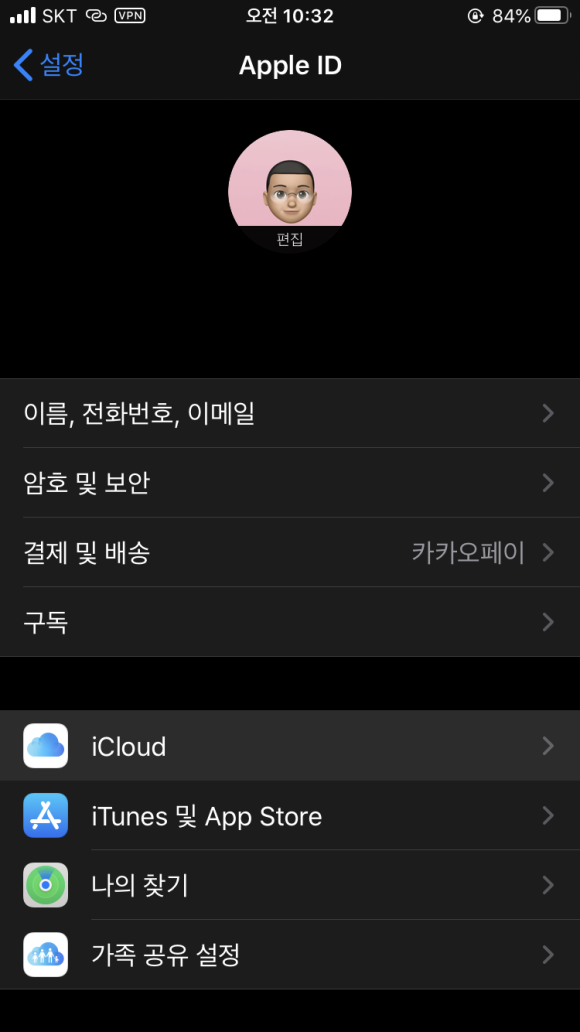
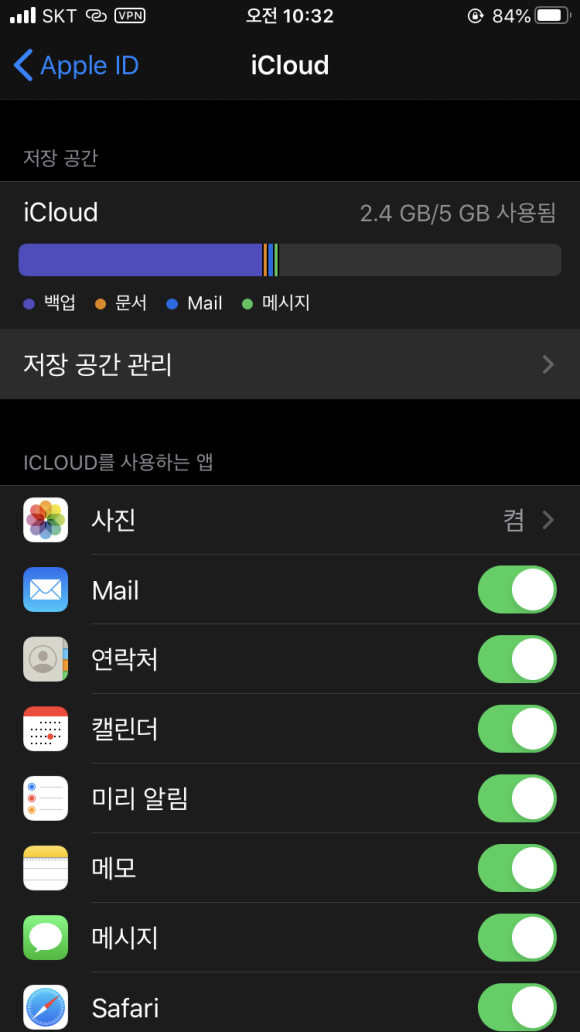
백업 데이터 삭제로 저장공간 확보하기
이제 본격적으로 아이클라우드 저장공간 디시(삭제) 해볼까요?
- 저장 공간 메뉴에서 백업 항목을 찾아요.
- 삭제하고 싶은 기기의 백업을 선택한 뒤 삭제 버튼을 누르면 끝!
이렇게 하면 아이클라우드 저장공간 남았는데도 불필요한 백업 때문에 꽉 차 있던 공간이 확 풀려요. 정말 간단하죠?
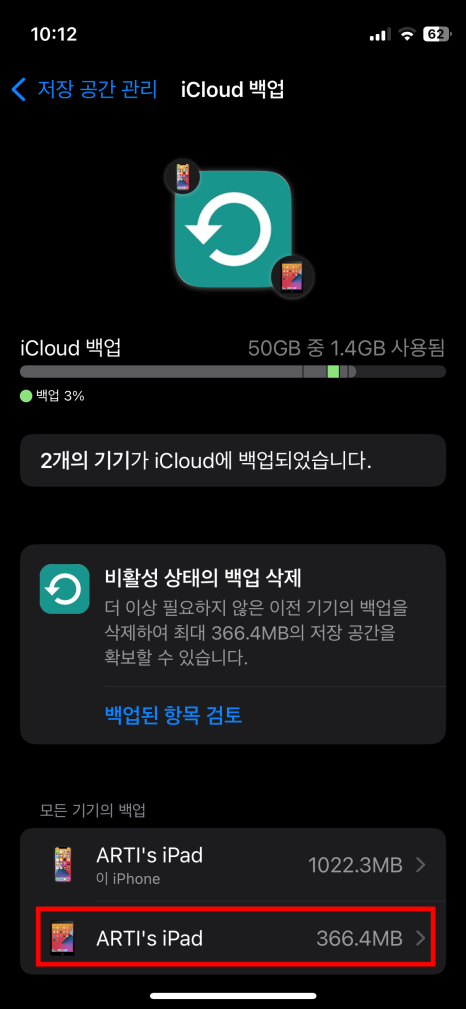
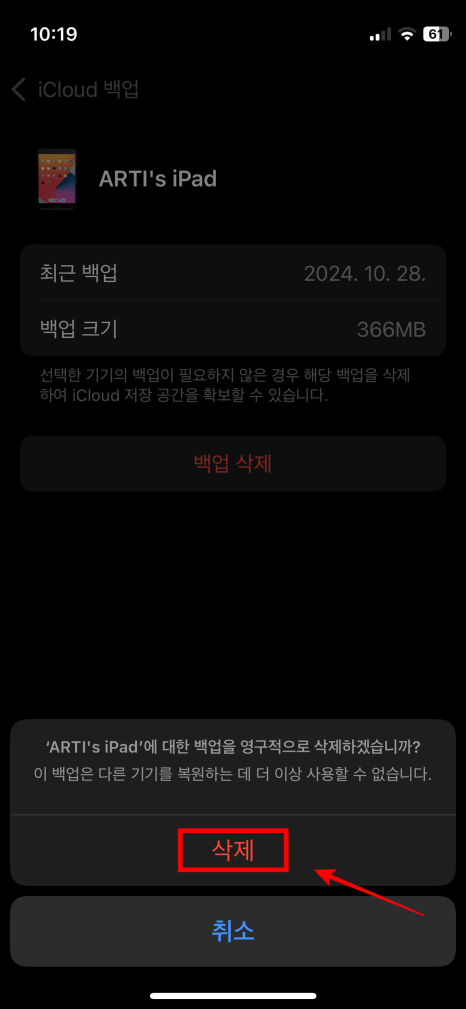
추가 팁: 아이클라우드 저장공간 관리 잘하는 법
- 주기적인 점검: 사진이나 동영상이 많다면 아이클라우드 저장공간 확인을 자주 해보세요.
- 가족 공유 활용: 아이클라우드 저장공간 가족공유 기능을 이용하면 용량을 효율적으로 나눠 쓸 수도 있어요.
- 최적화 설정: 사진 앱에서 아이클라우드 저장공간 최적화를 켜두면 기기 용량도 아낄 수 있답니다.
마무리하며
아이클라우드 저장공간 부족 알림 때문에 골치 아프셨던 분들, 이제 좀 해결되셨길 바라요. 백업 삭제는 아이클라우드 저장공간 확보에 큰 도움이 되지만, 중요한 데이터는 꼭 다른 곳에 백업해두는 센스 잊지 마세요. 혹시 아이클라우드 저장공간 공유나 더 궁금한 점이 있다면 댓글로 물어봐 주세요!
오늘도 유용한 정보로 찾아뵐게요. 감사합니다! 😊
아이폰 아이클라우드 저장공간아이클라우드 저장공간 남았는데 백업 안됨아이클라우드 저장공간이 가득참아이클라우드 저장공간 최적화아이클라우드 저장공간 관리아이클라우드 저장공간 확보아이클라우드 저장공간 남았는데아이클라우드 저장공간 디시아이클라우드 저장공간 확인아이클라우드 저장공간 비우기아이클라우드 저장공간 공유아이클라우드 저장공간 부족 알림아이클라우드 저장공간 구매아이클라우드 저장공간 부족 오류아이클라우드 저장공간 가족공유
'IT 정보 관련 팁' 카테고리의 다른 글
| 윈도우 시리얼 넘버 제품키, 씨디키 번호 확인 방법 (0) | 2025.03.22 |
|---|---|
| HP 프린터 드라이버 다운로드 설치 및 스캔 방법 (0) | 2025.03.20 |
| 컴퓨터 느려졌을때 4가지 해결 방법 (0) | 2025.03.20 |
| 엡손 프린터 드라이버 다운로드 설치 및 스캔 방법(Epson) (0) | 2025.03.18 |
| 토리뷰. 토리뷰 비공개. 인스타 스토리 몰래보기 사용법(2025 최신) (0) | 2025.03.15 |




댓글